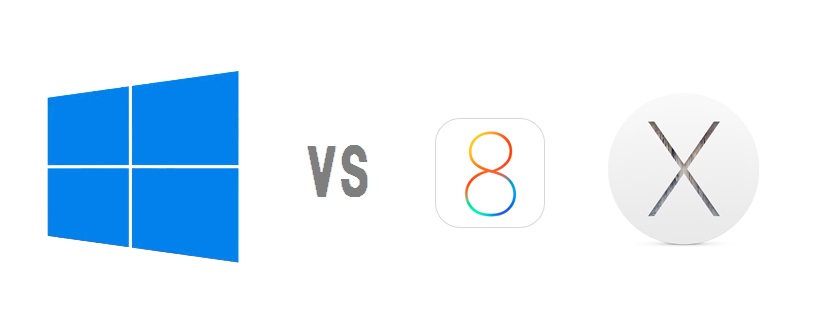TransBook T90Chi用に定番のアクセサリを揃えました。
iPadなどの定番モバイル機器とは違い選択肢は少ないのですが、一通り満足のいくもの、いかないもの、対応していなかったものがありましたのでご紹介します。
充電アイテム
大型のモバイルバッテリーはANKERのAstro E3を持っていましたが、どうにも電流値がT90Chiの最大入力値まであがりませんでした。ちなみにT90Chiの電流値は1.8Aあたりと思われます。このあたりは細かくデータを取ってありますので、後日T90Chi本体のレビューとして投稿しようと思います。
家で充電する時はゆっくりでも充電できればそれで良いのですが、モバイルバッテリーで外で充電する時は少しでも早く充電したいですし、E3は3年くらい前に購入したものですので、新しい型のものを購入すれば1.8Aで充電できるのかANKERにメールしてみましたが、「ケーブルにも機器にもよる」という定番の冷たいお言葉。T90Chiのデータがないのでしょうからそりゃ適当な回答ができないのはわかりますけどね。
(でも翌日にすぐ返事が返ってきました。ANKERはユーザーサポートが手厚い事で評判です)
で、モヤモヤするので、現行型のE5を購入してしまいました。ちなみにE3もE5もPowerIQ搭載で同じ「第二世代」をうたっているのですが、実は発売時期が異なりあくまで私見ですが実際には世代が違うと思います。ACアダプタも古いものは電流値がE3と同じくらいしか上がらないで、新しいものは1.8Aまで出るので新しい世代のE5であれば1.8Aで高速充電できるだろうと予想しての購入でした。
電流値は電流計の不具合の可能性を考慮して2つの電流計で調査しています。
結論はAstro E5では全く問題なく1.8Aで高速充電できました。
サイズ的にE3の平べったいのが良かったのですが、容量もE3の10000mAhの1.6倍の16000mAhもありますし、出力も3Aの大出力対応です。一つ下の13000mAhのE4も3A出力に対応していますが、重量がまったく同じなのでE4を選択する理由はないと思います。E5の大容量大出力の最強っぷりは安心できます。
売り上げランキング: 63
ちなみに、Astro M2と言う7800mAh、最大2.1A出力のモデルもあります。今回は「これでダメならもうダメ」という観点からE5を購入しましたが、重量がE5の2/3で、安価なM2がT90Chiで1.8A出力できるのであれば、こちらの方が携帯性が良くて良さげです。同じANKERの現行型2.1A出力のACアダプタで1.8A出力できていますので恐らく大丈夫だと思いますが、流石に更に散財は自重します。
売り上げランキング: 127
ポインティングデバイス
T90Chiをデスクトップモードでノートパソコンとして使う場合に気になるのがポインティングです。T90Chiにはトラックパットもポインティングスティックも装備されていませんので、標準状態ではタッチパネルでクリックやドラッグをする事になります。T90Chiのタッチパネルは十分に感度が良いのですが、ウリであるサイズの小ささがあだとなって、細かいところをタッチするのはきついです。特にスクロールバーはウインドウの右端にあることが多いのでウインドウサイズの変更と誤認識されてしまいなかなかにストレスです。そこで私の人生では一度も登場する事のなかったスタイラスペンを購入しました。
Amazonで商品写真見てて、てっきり先端の細いところでタッチするのかと思っていたら、そっちはただのボールペンで後ろ側の丸いところでタッチするのですね。そちら側だと小指の先端とさしてサイズは変わらず、感度も良くないですしこれなら指でやった方が全然良いです。690円の勉強代でした。もっと高価格帯なら先端が細くて感度の良いものがあるのでしょうか?
2015/11/08 追記
T90Chi用にスタイラスペンを入手してレビューしましたので参考にしてください。
 |
TransBook T90Chi用のスタイラスペンはDELLのVenue Active Stylusで決まり! |
スタイラスであれば立った状態でも使えて良いかと思いましたが、諦めてオーソドックスにマウスを使う事にしました。私はMacbook用にLogicoolのM305を持っていました。
単三電池1本で駆動できるので非常に軽量コンパクトで気に入っています。右のUSBレシーバーもマウス本体に収納できるので非常に良いものなのですが、このマウスは付属のUSBレシーバーとしかペアリングできません。T90ChiはUSB端子はマイクロUSB端子が1つだけなのでレシーバーなしで直接T90ChiとBluetooth接続できるマウスを探しました。
このマウスはレシーバーなしで直接Bluetooth機器とペアリングできます。
左の青い帯を押すとスタート画面に切り替わったり、スワイプするとアプリケーションを切り替えたり、マイクロソフトのHPからドライバソフトをインストールするとそれらを別の機能に割り当てることもできます。私は上にスワイプを「ブラウザの進む」、下にスワイプを「ブラウザの戻る」、クリックを「スタート画面へ切り替え」に設定しています。
マウスとしての使い心地は問題ないのですが、単三電池2本での駆動で、デスクトップ用の通常のマウスのサイズです。 モバイル用にコンパクトなマウスを物色中ですが、コンパクトなBluetoothマウスはどれも2つボタンばかりで、せめてブラウザの進む・戻るボタンくらいは欲しいです。できればカスタマイズ可能な5ボタン以上でCtrl+Wを割り当ててブラウザのタブを閉じるボタンも欲しいのですが、なかなかないのですよね。
マイクロソフト [人間工学] ワイヤレス Bluetooth マウス 高精細読み取りセンサー Sculpt Comfort Mouse (ブルートラック) H3S-00007
売り上げランキング: 226
保護アイテム
私は小心者ですので、モバイルデバイスを裸で使う事には抵抗があります。当然フィルムを貼ったり、カバーを付けたりします。
防気泡・防指紋!光沢保護フィルム『Crystal Shield ASUS TransBook T90 Chi』
売り上げランキング: 3,638
普通の光沢タイプで、解像度感が悪くなったり、タッチの感度が悪くなったりすることもないです。
貼りつけも特も問題なく綺麗に貼れました。綺麗に貼ってしまえば貼ってある事は気にしていないと気が付かないと思います。
それからカバーはVAIO Pのイメージでポップな色のものが欲しいと思い、これを購入しました。
鮮やかなライムグリーンで質感も悪くないと思います。
このカバーの良いところは、装着したままでキーボード部が脱着できることです。キーボードを外してしまえば、普通のタブレット用のカバーと同じように蓋部を背面に折り込んで使えます。
ただ、Windowsタブレットは上下左右からスワイプする事でチャームを出したり、ストアアプリを終了させたりする仕様があります。左右は切れ込みがあるのですが、上からスワイプするのにカバーが邪魔なので、指一本分カッターで切れ込みを入れました。
「デザインが気に入ってもカバーしたら一緒じゃね?」ってプレッシャーには耐えられず、持ち運び時だけ保護袋に入れて、使うときは裸にしようかとかちょっと悩み中です。。。
【KuGi】 ASUS TransBook T90CHI ケース キーボード 内包型 スタンド カバー 高品質PU レザー ASUS TransBook T90CHI カバー (グリーン)
売り上げランキング: 32,876
USBケーブル
T90ChiはUSB端子がマイクロUSB一つのみですので、一応変換ケーブルを購入しました。
写真には上で登場したマウスM305のレシーバーを挿しています。もちろんこの状態であればM305が問題なく使用できるのですが、このUSBポートは給電ポートも兼ねていますので、やはりマウスは直接T90Chiにペアリングできるものを用意するのが良いと思います。
iBUFFALO USB(microB to A)変換アダプター ブラック BSMPC11C01BK
売り上げランキング: 49
ちなみに下の写真のような「本体へ給電しながらUSB機器を使用できる(かもしれない)アダプタ」を購入してみましたが、T90Chiでは本体への給電どころか、USB変換としても使えませんでした。
700円の勉強代でした(笑)
SDカード
「Webサーフィンくらいしかしないよ」とかであれば必要ありませんが、動画や画像、書籍のデータなどを入れていくのであれば内蔵ストレージの少ないタブレットでは必要です。Amazonのレビューで評判が良く、安くてパフォーマンスも良さそうなシリコンパワーのmicroSDXCカードの64GBを購入しました。色も派手で購入意欲を刺激します(笑)
カードの厚みが厚過ぎるとのレビューがありましたが、T90Chiには余裕をもって挿さりました。ちなみにマイクロノギスで厚みを計測してみましたが他の数枚のmicroSDより0.1mm厚いだけでした。他にXPERIA ZL2、XPERIA C5 Ultraに挿してみましたがまったく問題なく全然余裕があります。そんなにタイトに作ってある機器があるのでしょうか?
SP シリコンパワー Elite microSDXCカード 64GB UHS-1対応【最大読込85MB/s】防水 防塵 耐X線 永久保証 (アダプタ付) SP064GBSTXBU1V20SP
売り上げランキング: 48
新しいガジェットを購入した時は、アクセサリを漁るのも楽しいですよね。
ではまた!
売り上げランキング: 245












![マイクロソフト [人間工学] ワイヤレス Bluetooth マウス 高精細読み取りセンサー Sculpt Comfort Mouse (ブルートラック) H3S-00007](https://m.media-amazon.com/images/I/419ZFXuLcyL._SL160_.jpg)